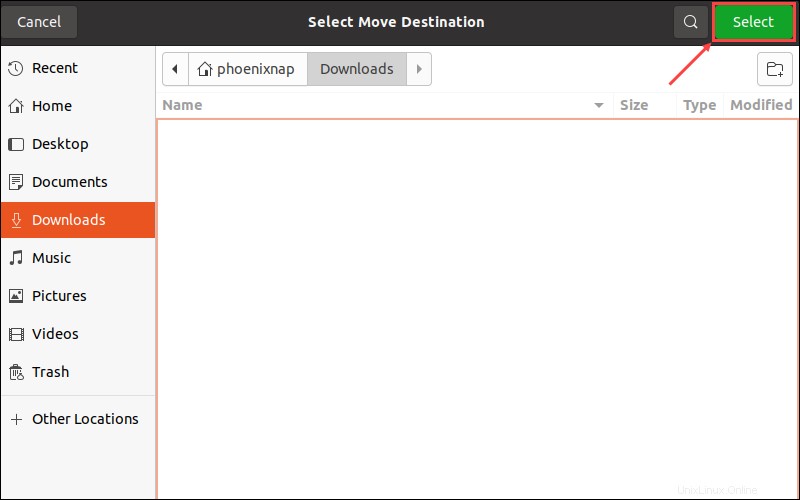Einführung
Das Verwalten von Dateien und Verzeichnissen ist eine der grundlegendsten Aufgaben bei der Arbeit in einem Linux-System. Sie können Verzeichnisse in Linux mit der GUI und den Systembefehlen verschieben.
In diesem Tutorial behandeln wir die beiden Methoden, die Sie verwenden können, um Verzeichnisse in Linux zu verschieben.
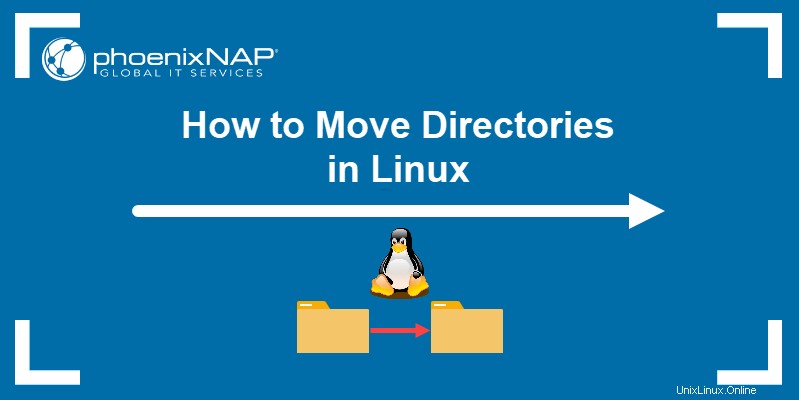
Voraussetzungen
- Ein System, auf dem eine Linux-Distribution ausgeführt wird
- Ein Konto mit sudo-Berechtigungen
- Zugriff auf das Terminalfenster/die Befehlszeile
Verwenden des Befehls mv zum Verschieben von Verzeichnissen unter Linux
Die mv command ist ein Linux-Systemdienstprogramm, mit dem Sie Dateien und Verzeichnisse von einem Ort zum anderen verschieben können. Es verwendet die folgende Befehlssyntax:
mv [options] [source] [destination]Zum Beispiel, um das Beispiel zu verschieben Verzeichnis zu den Downloads Verzeichnisnutzung:
mv Example DownloadsEs erfolgt keine Ausgabe, wenn der Befehl erfolgreich war.
Das Verschieben mehrerer Verzeichnisse funktioniert, indem die Syntax so geändert wird, dass sie mehrere Quellen enthält:
mv [source 1] [source 2] … [source n] [destination]Zum Beispiel, um Example1 zu verschieben , Beispiel2 und Beispiel3 Verzeichnisse zu den Downloads Verzeichnisnutzung:
mv Example1 Example2 Example3 Downloads
Die mv Der Befehl wird auch zum Umbenennen von Dateien und Verzeichnissen mit der folgenden Syntax verwendet:
mv [old filename] [new filename]Beispiel:Umbenennen von Beispiel Datei in Test :
mv Example Testmv-Befehlsoptionen
Die mv Befehl verwendet die folgenden Optionen:
--backup:Erstellt eine Sicherungskopie der Zieldatei. Ermöglicht es Ihnen, zusätzliche Argumente zu übergeben, um das Verhalten des Befehls zu ändern.-b:Funktioniert wie--backupakzeptiert aber keine Argumente.-f:Zieldateien automatisch überschreiben.-i:Aktiviert den interaktiven Modus mit einer Eingabeaufforderung, bevor Dateien überschrieben werden.-n:Deaktiviert das Überschreiben von Zieldateien.--strip-trailing-slashes:Entfernt nachgestellte Schrägstriche ("/" ) aus Quelldatei- oder Verzeichnisnamen.-S:Geben Sie ein neues Suffix für die Sicherungsdateien an.-t:Alle bereitgestellten Quellen in ein Zielverzeichnis verschieben.-T:Behandle das angegebene Ziel als eine Datei statt als ein Verzeichnis.-u:Zieldateien aktualisieren.-v:Befehlsausgabe im ausführlichen Format anzeigen.-Z:Den Sicherheitskontext der Zieldatei auf den Standardwert setzen.
Wenn die Zieldatei bereits vorhanden ist, verwenden Sie die -b Mit dieser Option können Sie eine Sicherungskopie der vorhandenen Datei erstellen:
mv -b test.txt Example
In diesem Beispiel ist die Datei mv Befehl erstellt eine Sicherungskopie der vorhandenentest.txt Datei im Beispiel Verzeichnis vor dem Überschreiben. Die Sicherungsdatei hat den gleichen Namen wie das Original, mit einer Tilde ("~" ) am Ende hinzugefügt. Verwenden Sie den Befehl ls, um die Sicherungsdatei zu überprüfen:
ls Example
Ändern Sie das Standard-Suffix für Sicherungsdateien (Tilde), indem Sie --backup kombinieren und -S Optionen. Das neue Suffix wird als Argument nach dem -S übergeben Option und vor der Angabe der Quell- und Zieldateien oder -verzeichnisse:
mv --backup -S 01 test.txt Example
In diesem Beispiel lautet das Suffix des neuen Sicherungsdateinamens <em>01</em> :
ls Example
Mit dem -i Option fordert den Benutzer auf, das Überschreiben vorhandener Dateien zu bestätigen. Geben Sie Y ein oder N und Enter drücken bestätigt bzw. bricht das Überschreiben ab:
mv -i test.txt Example
Das -f Option überschreibt automatisch alle vorhandenen Dateien im Zielverzeichnis, während die Option -n Option deaktiviert das Überschreiben und überspringt vorhandene Dateien. Mit -u Option überschreibt die Datei nur, wenn die Quelldatei neuer ist als die gleichnamige Zieldatei.
Haben Sie die mv Die Befehlsausgabe zeigt den schrittweisen Prozess zum Verschieben von Dateien und Verzeichnissen mithilfe von -v Möglichkeit:
mv -v test01.txt test02.txt test03.txt Example
Hinweis: Achten Sie darauf, kein Verzeichnis oder keine Datei nach /dev/null zu verschieben auch bekannt als „das Schwarze Loch“. Wir beschreiben diesen und andere gefährliche Terminalbefehle in unserem Artikel 14 Gefährliche Linux-Terminalbefehle.
Verschieben von Verzeichnissen mit der GUI unter Linux
Es gibt zwei Methoden zum Verschieben von Verzeichnissen in Linux mit der GUI.
Option 1:Kopieren und Einfügen
1. Wählen Sie das Verzeichnis aus, das Sie verschieben möchten, und drücken Sie Strg+X . Alternativ können Sie mit der rechten Maustaste auf das Verzeichnis klicken und Ausschneiden auswählen aus dem Dropdown-Menü.
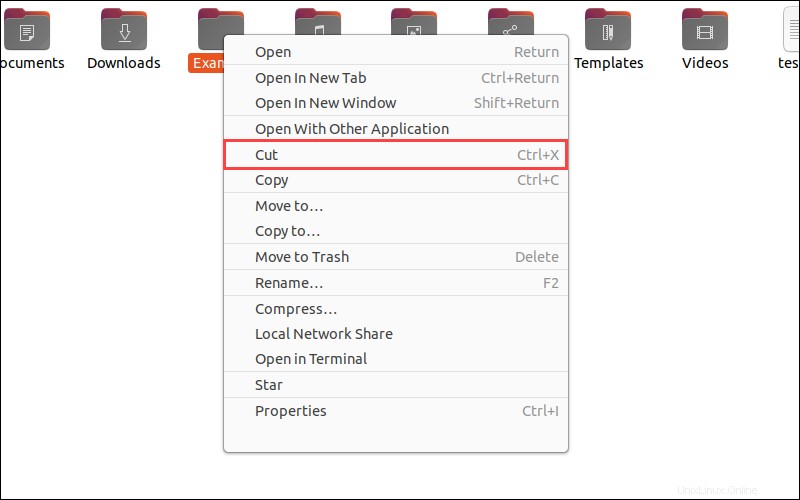
2. Navigieren Sie zum Ziel und drücken Sie Strg+V oder klicken Sie mit der rechten Maustaste auf den leeren Bereich und wählen Sie Einfügen aus dem Dropdown-Menü, um das Verzeichnis zu verschieben.
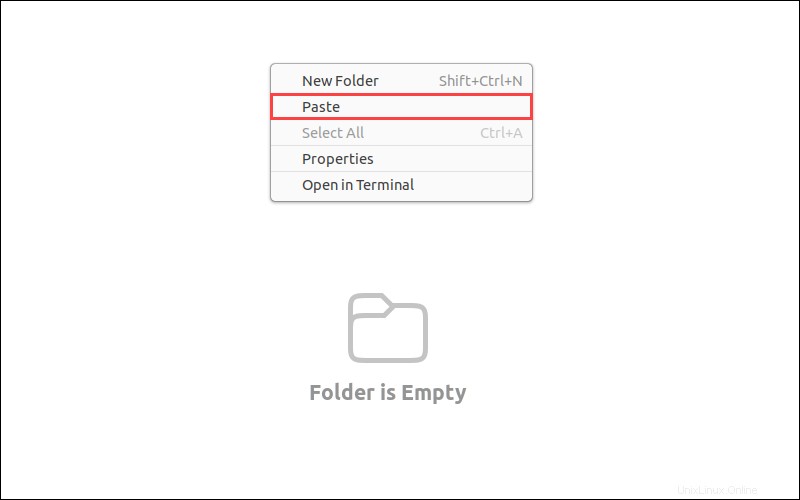
Option 2: Verschieben nach... Option
1. Eine andere Methode besteht darin, mit der rechten Maustaste auf das Verzeichnis zu klicken und Verschieben nach… auszuwählen aus dem Dropdown-Menü.
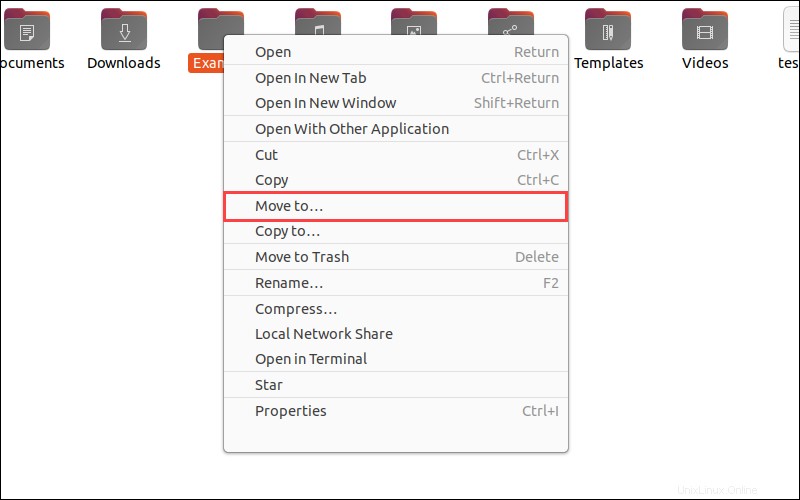
2. Wählen Sie unter Verschiebeziel auswählen navigieren Sie zum Ziel und klicken Sie auf Auswählen um das Verzeichnis zu verschieben.